
U-NEXTの視聴履歴を削除したい!履歴を消す具体的な手順とは
この記事ではアフィリエイト広告を利用しています。

目次
【結論】U-NEXT視聴履歴の削除をするには
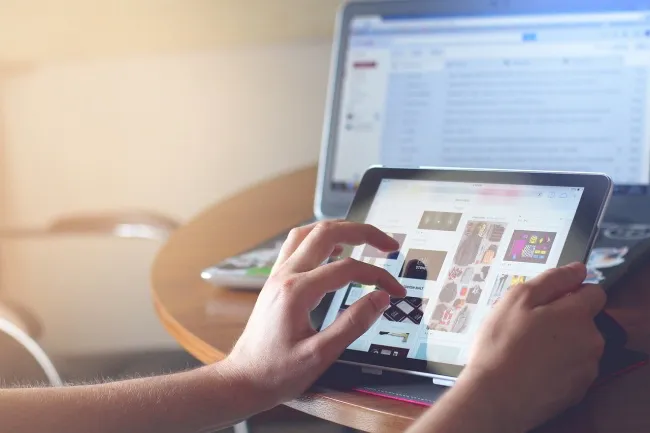
U-NEXTにおける視聴履歴の削除方法は、操作している環境によって異なります。
- ブラウザ
- テレビ
- アプリ(スマホやタブレット)
3つのケースに分けて解説していきます。
1.ブラウザでの視聴履歴を削除する方法
- メニューより「視聴履歴」を選択
- 右上の「編集」を選択
- 削除したい作品を選択
- 「削除する」を選択すれば完了
2.テレビでの視聴履歴を削除する方法
- メニューより「視聴履歴」を選択
- 右上の「編集」を選択
- 削除したい作品を選択
- 「削除する」を選択すれば完了
3.アプリでの視聴履歴を削除する方法
- 画面下にあるメニューより『ライブラリ』を選択
- ビデオ欄の「視聴履歴」を選択
- 右上の「編集」を選択
- 削除したい作品を選択
- 「削除する」を選択すれば完了
最初から視聴履歴を残さない方法はある?

最初から履歴が残らないという方法は、残念ながらありません。
ただしU-NEXTには「ファミリーアカウント」という1人の契約で3つまでアカウントを無料作成できる機能があります。こちらを使えばアカウント間で視聴履歴が共有されず、他の人に視聴履歴が見られることがないので安心です。
ファミリーアカウントとは
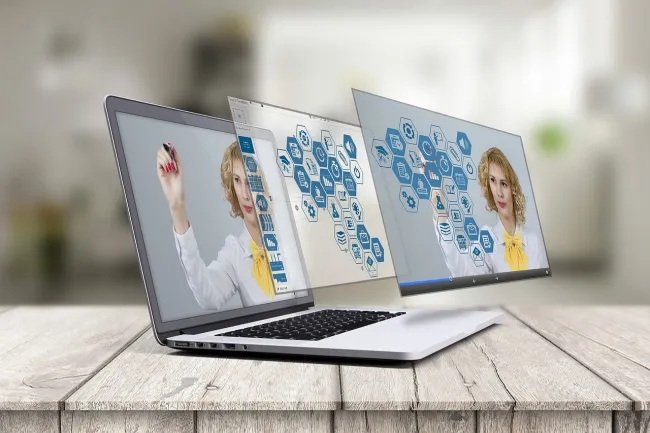
U-NEXTの契約をした人と同居家族内で3人までは、別にアカウントが作成できます。
主契約を「親アカウント」追加した契約を「子アカウント」と言います。
さらにファミリーアカウントなら最大4台同時視聴もできます。
ファミリーアカウントサービス内容
- 最大3アカウント追加できる
- 高品質な動画作品
- 190誌以上の雑紙
- 漫画、小説など電子書籍
- 保有ポイントのシェア
ファミリーアカウント作成方法
メールアドレスでの作成方法
- ブラウザにてU-NEXTへログイン
- ログイン後にメニューにある「アカウント・契約」を選択
- 「アカウント・契約」のメニューに表示されている「ファミリーアカウント編集」を選択
- 「ファミリーアカウント一覧」にて「追加」を選択
電子書籍の購入履歴を削除する方法

U-NEXTといえば動画配信サービスという印象が強いですが、実は電子書籍も楽しめます。こちらも履歴の削除ができます。
電子書籍の購入履歴削除の手順
- 「ライブラリ」を選択
- 「購入済み」を選択
- 削除したい作品を選択
- 「削除する」を選択すれば完了
購入明細は削除できない
電子書籍の購入履歴は削除できますが、購入明細は削除されることなく残ってしまいます。ただし、「H-NEXT」での作品購入履歴については、セキュリティコードの入力を要求されるため、誰かに見られる心配はないです。
U-NEXTの視聴履歴の削除における注意点
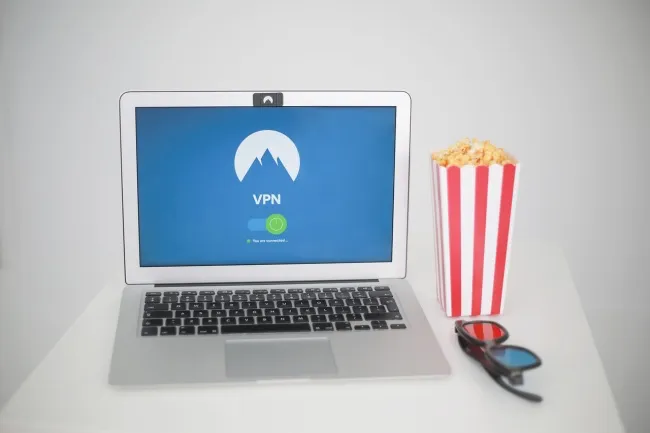
これまで視聴履歴の削除方法をご紹介してきましたが、U-NEXTの視聴履歴も全て残る訳ではなく色々と注意点がありますのでご紹介します。
履歴の保存期間がある
履歴の保存期間は1年です。それ以降は自動で削除されていきます。履歴を削除したい方には少し長すぎる期間かもしれません。
一度削除した履歴は復元できない
視聴履歴を削除してしまった場合復元はできないので、削除する際は十分注意して削除してください。
検索履歴を他の人に見られない方法
ブラウザの検索履歴を削除する方法
- Chrome を開く
- 右上のアイコンをクリックする
- 「履歴」をクリックする
- 「閲覧履歴データの削除」をクリックする
- 「閲覧履歴」にチェックを入れる
アダルトジャンル(H-NEXT)はそもそも履歴に残らない
その他ジャンル内にある「H-NEXT」では、アダルトコンテンツが紹介されています。こちらの「H-NEXT」のみ履歴が残らないようになっていますので、安心して利用できます。
まとめ:U-NEXTでの視聴履歴の削除の方法はかんたん

U-NEXTの視聴履歴は削除できるのかと、削除の手順や視聴削除について気を付けるポイントをご紹介しました。
- どのデバイスでも視聴履歴の削除は簡単にできる
- 現状は履歴を出さない方法はないが、「ファミリーアカウント」により履歴を他のアカウントの人に見せなくする方法がある
- 電子書籍は購入履歴は消せるが、購入詳細は残ってしまう。
- 「H-NEXT」はそもそも履歴がでないし、購入履歴もセキュリティコードにより守られている
アカウントを共有している人に履歴が見られたくない人は、ぜひ参考にしてみてください。

コメント